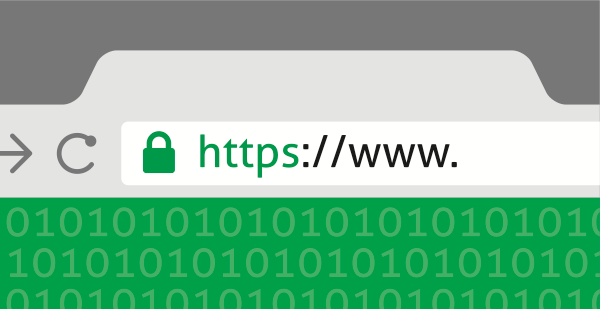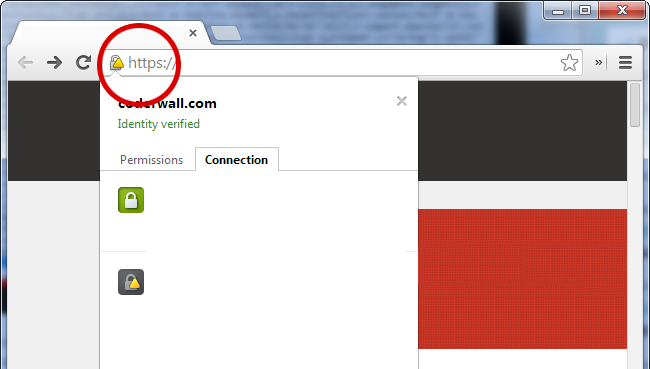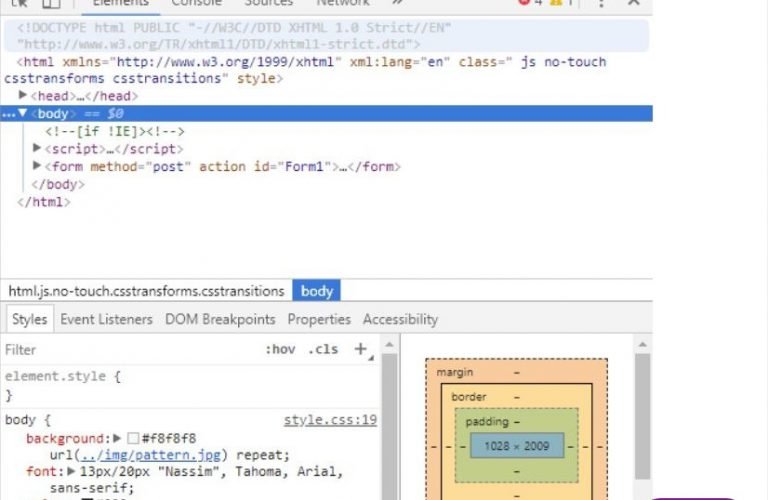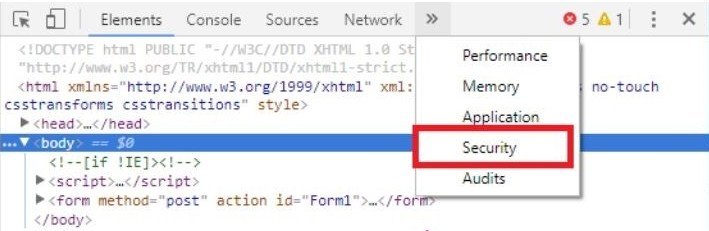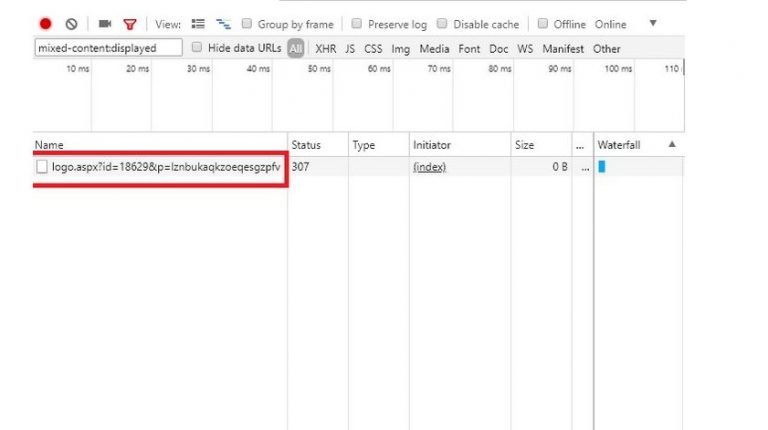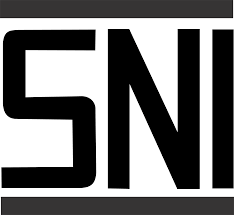جستجو در تالارهای گفتگو
در حال نمایش نتایج برای برچسب های 'ssl'.
8 نتیجه پیدا شد
-
امنیت یکی از اولویتهای مهم گوگل است و بهزودی گواهی SSL یکی از عوامل اصلی بالا رفتن رنکینگ سایتها در این موتور جستجو خواهد شد. گوگل در وبلاگ رسمی خود اعلام کردهاست، با توجه به اهمیت امنیت برای گوگل، و رسیدن به این هدف که کاربران از طریق گوگل به وبسایتهای امن هدایت گردند: این شرکت تصمیم گرفتهاست داشتن گواهی معتبر SSL (استفاده از پروتکل HTTPS) را یکی از عوامل بالا رفتن رنک وب سایت کند. گوگل اعلام کرده، این طرح چند ماه بهصورت آزمایشی اجرا و نتایج مثبتی بهدنبال داشتهاست. این کمپانی در ادامه افزوده است، در ابتدای اجرای طرح، داشتن SSL تنها یک درصد در افزایش رنک موثر خواهد بود، اما به مرور زمان این درصد افزایش مییابد؛ چون یکی از اهداف گوگل، تشویق وبمسترها در ارائه خدمات امن میباشد. بهزودی جزئیات بیشتری درباره این طرح گوگل منتشر خواهد شد؛ همچنین برای کاهش خطا گوگل چند توصیه جهت فعالسازی گواهی SSL ارائه دادهاست: با توجه به وبسایت خود مشخص کنید به چه نوعی از گواهینامه نیازمندید: Single، Multi-domain یا گواهی wildcard از گواهینامههایی با کلید ۲۰۴۸-bit استفاده نمایید. گواهینامه را از شرکتهای معتبر تهیه نمایید چون وب سایتهای زیادی گواهینامه SSL با Root نامعتبر صادر میکنند، متاسفانه این گواهیها رتبه سایت را بالا نخواهد برد، حتی ممکن است باعث افت رتبه سایت گردد. بررسی نمایید که آدرس مرورگر در زمان مشاهده سایت با آدرسی که در گواهینامه SSL ثبت شده، یکسان باشد تا باعث بروز خطا نگردد. آدرسHTTPS را برای روباتها نبندید! در فایل robots.txt مسیرهای SSL را غیر فعال نکنید. همچنین مکانهایی که موتور جستجو نیاز به بررسی دارد را مجاز قرار داده و از تگ Noindex استفاده نکنید. نسخههای قدیمی OpenSSL آسیبپذیری امنیتی دارد، از بهروز بودن آن و کتابخانههای TLS مطمعن شوید. گواهینامه SSL خود را زودتر از موعد تمدید کنید، عدم تمدید گواهی باعث اختلال در بارگذاری وب سایت خواهد شد.
-
- تاثیر ssl بر رتبه و رنک گوگل
- ssl
-
(و 1 مورد دیگر)
برچسب زده شده با :
-
امروزه برای بالا رفتن امنیت و اعتبار یک مجموعه و سایت حتما می بایستی اس اس ال SSL فعال باشد همانطور که می دانید ssl امروزه یکی از ملزمات وب سایت شده است و هر وب سایت باید SSL داشته باشد اما گاها به دلیل هزینه ی این سرویس نصب این سرویس در وب سایت های انجام نمی شود. خبر خوب: وب سایت Let’s Encrypt این سرویس را به صورت رایگان در اختیار وب مستران عزیز قرار می دهد و تنها تفاوت آن با سرویس های هزینه دار مدت تمدید سرویس می باشد که با استفاده از Let’s Encrypt باید هر ۹۰ روز تمدید شود که این هم به صورت خودکار انجام می شود. برای نصب این سرویس در هاست های اشتراکی مشکلی وجود ندارد و کنترل پنل ها از API این سرویس پشتیبانی می کنند و به راحتی با زدن چند کلیک و یا ارسال تیکت پشتیبانی به سرویس دهنده خود می توانید این سرویس را نصب کنید. آموزش نصب ssl رایگان در ویندوز در این مقاله با استفاده از Win ACME که یک ابزار کمکی می باشد گواهی نامه SSL رایگان Let’s Encrypt را روی سرور برای هر وب سایت نصب خواهیم کرد. سرور مجازی ابتدا وارد انباره Win ACME در گیت هاب می شویم و آخرین نسخه این نرم افزار را دانلود می کنیم. بعد از دانلود نرم افزار آن را از حالت فشرده خارج کرده و پاور شل را باز می کنیم. با استفاده از دستور cd به پوشه ای که نرم افزار Win ACME در آن قرار دارد می شویم. حالا دستور زیر را وارد کرده و کلید اینتر را می فشاریم: مشاهده می کنید بعد از زدن این دستور منویی برای ما باز می شود که از بین گزینه ای باید یکی را انتخاب کنیم. از میان انتخاب هایی که مشخص شده است گزینه اول یعنی n را انتخاب می کنیم. در این مرحله نیز گزینه هایی را برای انتخاب نمایش خواهد داد که در تصویر می بینید. گزینه اول یعنی ۱ را انتخاب کرده و تایید می کنیم. همانطور که می بینید لیست تمام وب سایت هایی که روی سرور قرار دارند را به ما نمایش می دهد که باید یکی از این وب سایت ها را انتخاب و تایید کنیم. بعد از انتخاب وب سایت از شما ایمیلی درخواست خواهد شد و در نهایت SSL مربوطه نصب و راه اندازی خواهد شد. برای اطمینان از نصب SSL می توانید به قسمت Internet Information Services Manager رفته و وب سایت مورد نظر را انتخاب کنید و روی گزینه bindings کلیک کنید، در این صفحه باید binding مربوط به https را ببینید، حالا می توانید وب سایت مورد نظر را با https در مرورگر باز کنید و ببینید که بدون اخطار وب سایت شما با ssl تایید شده نمایش داده می شود.
-
اطلاعاتی که به طور معمول در صفحات وب رد و بدل می شوند در بستر پروتکل HTTP یا Hyper Text Transfer Protocol انتقال می یابند، این پروتکل استانداردی تعریف شده است که با آن متن ساده یا plain text را منتقل می کنند، از طرفی این داده ها به دلیل رمزنگاری نشدن، برای افراد سوم شخص قابل خواندن هستند. لذا http از لحاظ امنیتی برای کارهایی که به اطلاعات حساس از جمله حسابهای بانکی و رمزهای مشتریان مربوط می شود اصلا مناسب نیست، از این رو بانک ها و فروشگاههای اینترنتی و در کل سایتهایی که امنیت کاربران برایشان اهمیت زیادی دارد، از پروتکلی دیگر به نام HTTPS یا Hyper Text Transfer Protocol Secure بدین منظور استفاده می کنند. آموزش عدم نمایش قفل سبز پس از نصب SSL بعد از نصب SSL برروی سایت خود قفل سبز را مشاهده ننمایید، در این حالت با وجود اینکه دامنه ی شما خودکار به HTTPS ریدایرکت می شود اما قفل سبز نمایش داده نمی شود و به این معناست که برخی از محتویات سایت شما ایمن نیست و یا به HTTP ریدایرکت می شود. بنابراین برای رفع مشکل این مراحل رو انجام میدهیم عبارتند از: پس از سفارش سرویس SSL و فعالسازی گواهینامه بر روی وبسایت، ادرس وبسایت شما از http به https تغییر یافته و عبارت https با یک قفل سبز رنگ نمایش داده خواهد شد. حال، گاهی به دلیل بروز مشکلاتی در سورس وبسایت، با اینکه گواهینامه ی SSL بر روی سرویس فعال است، عبارت https به صورت زیر نمایش داده میشود. در واقع دلیل آن، وجود لینکهای http در سورس قالب وبسایت است که منجر به بروز خطای Mixed Content میشود. به همین دلیل، مرورگر به شما اخطاری ارسال میکند و از شما میخواهد که کلیه لینکها (تصاویر، فایلهای js , css و کلیه ریسورسهای وب سایت) به طور کامل با لینک https در سایت قرار گیرند تا از ارتباط کامل امن اطمینان حاصل نماید. حال برای بررسی سورس قالب و چگونگی مشاهده ی لینک های غیر https وارد مرورگر کروم شده، آدرس وبسایت را باز نموده و دکمه ی F12 را طبق تصویر فشار دهید. از تب بالا گزینه security را انتخاب نمایید . لازم است در این قسمت یک بار آدرس وبسایت را رفرش کرده تا کروم لینک های امن نشده را به صورت کامل اسکن کند. لیست آدرس های متصل شده از آدرس http یا پورت ۸۰ در سمت چپ صفحه مشاهده می شود. با کلیک بر روی گزینه View Request In Network Panel ، درخواست ها رو مشاهده نمایید .
-
- امنیت
- گواهی نامه
-
(و 1 مورد دیگر)
برچسب زده شده با :
-
قابلیت SNI چیست؟ SNI (اس ان آی) مخفف کلمه Server Name Indication به معنی نشان گر نام سرور است که یک قابلیت در پروتکل TLS می باشد که نام میزبان درخواست شده را به عنوان بخشی از SSL/TLS ارسال می کند. بنابر این وب سرور قادر به انتخاب وب سایت درست و ارائه گواهی مناسب به مرورگر است. SNI تکنولوژی است که می تواند به ما این کمک را بکند که با آی پی اشتراکی سرور نیز بتوانیم اقدام به نصب گواهی نامه SSL بکنیم. تاریخچه SNI قابلیت SNI اولین بار در ماه جوئن ۲۰۰۳ تحت عنوان RFC3546 به قوانین اینترنتی اضافه شد و آخرین نسخه استاندارد آن RFC6066 است. در سال ۲۰۰۴ یک patch که در پروژه Edelkey آماده شده بود برای پشتیبانی SNI به OpenSSL اضافه شد. دو سال بعد در سال ۲۰۰۶ این patch به نسخه Branch در حال توسعه OpenSSL اضافه شد و سال ۲۰۰۷ به صورت رسمی در نسخه ۰٫۹٫۸ این برنامه معرفی و منتشر شد. مزایای استفاده از SNI در گذشته تنها زمانی امکان نصب و فعال سازی SSL بر روی یک وب سایت وجود داشت که آن وب سایت از IP اختصاصی بهره مند بود، باتوجه به هزینه جداگانه برای IP و با توجه به رو به اتمام رفتن IP های نسخه ۴ (IPv4) جهت رفع این مشکل SNI به وجود آمد. بنابراین دو مزیت اصلی استفاده از SNI به صورت زیر است: برای تهیه SSL نیازی به پرداخت هزینه برای آی پی اختصاصی نیست کاهش و صرفه جویی در استفاده های بی مورد از IPv4 فعال کردن SNI در کنترل پنل دایرکت ادمین به چه صورت انجام می گیرد؟ فایل directadmin.conf را با دستور زیر باز نموده و ویرایش کنید: nano/usr/local/directadmin/conf/directadmin.conf مقدار enable_ssl_sni را در این فایل از ۰ به ۱ تغییر دهید. در پایان سرویس دایرکت ادمین را Reset کنید: Service directadmin restart فعال کردن SNI در کنترل پنل Plesk به چه صورت انجام می گیرد؟ به صورت پیش فرض این قابلیت در کنترل پنل plesk فعال است. در کنترل پنل Plesk در بخش Tools & Settings و در قسمت Server Settings گزینه زیر را فعال کنید. “Turn on SNI support, witch allows using individual SSL/TLS certificates on websites with the same IP address” فعال کردن SNI در کنترل پنل Cpanel به صورت پیش فرض در کنترل پنل Cpanel نیز این ویژگی فعال است. برای فعال سازی در WHM بخش Tweek Settings گزینه زیر را فعال نمایید. Allow Cpanel users to install SSL hosts چه مرورگر هایی SNI را پشتیبانی می کند؟ بعضی از مرورگر ها این قابلیت را در هر سیستم عاملی و بعضی دیگر فقط این قابلیت را در سیستم عامل های خاصی پشتیبانی می کنند. مرورگر های PC : Internet Explorer 7 starting with Windows Vista (not XP! Google Chrome ۶+ on Windows XP and Vista ۵٫۰٫۳۴۲٫۱+ on Mac OS X 10.5.7+ Mozilla Firefox 2.0+ Safari 2.1+ on Windows Vista on Mac OS X 10.5.6+ Opera 8.0+ (TLS protocol support must be enabled مرورگر های مبایل : Android browser on Android 3.0+ Mobile Safari on iOS 4.0+ Windows Phone 7+ Opera Mobile 10.1+ on Android چه مرورگر هایی SNI را پشتیبانی نمی کند؟ مرورگر های PC : Internet Explorer, all versions, on Windows XP مرورگر های مبایل : Mobile browsers Android browser on Android 1.x and 2.x
-
- sni
- گواهی نامه
-
(و 3 مورد دیگر)
برچسب زده شده با :
-

آموزش نصب Let’s Encrypt در سرور دایرکت ادمین (SSL رایگان دایرکت ادمین)
saeed پاسخی ارسال کرد برای یک موضوع در هاست لینوکس دایرکت ادمین
در این مطلب قصد داریم آموزش نصب Let’s Encrypt در سرور های با کنترل پنل دایرکت ادمین را ارائه کنیم، تا توسط Let’s Encrypt دایرکت ادمین بتوانید برای کلیه دامنه های میزبانی شده بر روی سرور دایرکت ادمین خود SSL رایگان تولید کنید. سیستم SSL رایگان Let’s Encrypt یک سیستم رمز گذاری اطلاعات بین وب سایت و مرورگر می باشد که تحت حمایت شرکت های بزرگی مانند گوگل، سیسکو، موزیلا و… توسط بنیاد ISRG جهت حمایت از حریم خصوصی و اطلاعات عموم ایجاد شده است. Let’s Encrypt برای ما ایرانی ها بسیار کارآمد است زیرا بر روی دامنه های .ir نیز قابل نصب است. این سیستم با هربار وریفای شدن (نصب) اعتبار 90 روزه برای دامنه شما در نظر میگیرد که البته پس از 90 روز می توانید مجددا آن را تمدید کنید. (کنترل پنل های دایرکت ادمین و سی پنل پس از اتمام 90 روز، SSL دامنه هارا به صورت خودکار تمدید می کنند) نصب Let’s Encrypt در دایرکت ادمین برای نصب Let’s Encrypt بر روی سرور دایرکت ادمین دسترسی Root سرور لینوکسی (SSH) نیاز است لذا شما باید مدیر سرور باشید و در صورتی که کاربر عادی هاستینگ و یا ریسلر هستید امکان نصب سیستم تولید SSL برای شما فراهم نمی باشد. – نصب Let’s Encrypt در سرور دایرکت ادمین بسیار ساده است برای نصب با اطلاعات روت سرور خود وارد SSH شوید و سپس به ترتیب دستورات زیر را اجرا نمایید. 1- echo "enable_ssl_sni=1" >> /usr/local/directadmin/conf/directadmin.conf 2- echo "letsencrypt=1" >> /usr/local/directadmin/conf/directadmin.conf 3- echo "action=directadmin&value=restart" >> /usr/local/directadmin/data/task.queue; /usr/local/directadmin/dataskq d2000 4- cd /usr/local/directadmin/custombuild 5- ./build rewrite_confs 7- ./build update 6- cd /usr/local/directadmin/custombuild 8- ./build letsencrypt منابع: پرشین هویز-
- ssl رایگان دایرکت ادمین
- دایرکت ادمین
-
(و 2 مورد دیگر)
برچسب زده شده با :
-

دایرکت ادمین فعالسازی ssl رایگان (Let's Encrypt) در دایرکت ادمین
saeed پاسخی ارسال کرد برای یک موضوع در گواهینامه دیجیتال امنیتی
فعالسازی ssl رایگان (Let's Encrypt) در دایرکت ادمین پرینت این مقاله چگونه در هاست ssl را فعال کنم؟ فعالسازی ssl رایگان در کنترل پنل directadmin چگونه است؟ جهت فعالسازی ssl رایگان (Let's Encrypt) در هاست کنترل پنل دایرکت ادمین خود بصورت زیر اقدام نمائید. ۱ – در دایرکت ادمین بخش ssl certificates را انتخاب نمائید. 2- مطابق تصویر زیر تنظیمات را انجام دهید تا ssl رایگان فعال شود: 1:موارد مشخص شده در تصویر بالا و Free & automatic certificate from Let’s Encrypt را فعال کنید. ۳: در کادر مقابل E-Mail ادرس ایمیل خود را وارد نمایید. ۴: Key Size را بر روی ۲۰۴۸ قرار دهید. ۵: با انتخاب این گزینه گواهی ایجاد خواهد شد. مانند تصویر زیر بر روی here کلیک نمایید: موارد را به شکل زیر انتخاب کنید: توجه داشته باشید این گواهی به صورت سه ماهه میباشد و باید هر سه مجدد ایجاد شود و در صورت نیاز به گواهی سالیانه , باید از طریق سایت ما اقدام به خرید گواهی نمایید. برای ایجاد گواهی ssl نیاز است ابتدا دامنه شما فعال و به هاست متصل باشد. پس از ذخیره تغییرات , تا حدود یک ساعت ssl بر روی دامنه شما فعال میشود. منابع https://persianwhois.com -

نماد SSL سایت من با علامت هشدار نمایش داده می شود
saeed پاسخی ارسال کرد برای یک موضوع در گواهینامه دیجیتال امنیتی
مجوز SSL برای امنیت سایت از اهمیت بسیار بالایی برخوردار است و برای سایت هایی که کاربران اطلاعات حساسی روی آن دارند بسیار مهم است که حتما از SSL روی سایت خود استفاده نمایند. چگونه بدانیم که SSL به درستی کار میکند؟ زمانی که شما یک سایت دارای SSL رو بازدید میکنید یک علامت سبز رنگ در گوشه سمت چپ آدرس بار مرورگر شما نمایش داده می شود که به شما نشان میدهد که SSL فعال است و این سایت امن است و اطلاعات شما به صورت رمز گذاری شده منتقل میگردد. چرا علامت SSL من با علامت هشدار نمایش داده می شود؟ نماد سبز رنگ SSL زمانی نمایش داده می شود که همه اطلاعات سایت به صورت امن باشند و زمانی که حتی یک لینک روی سایت غیر امن باشد این علامت نمایش داده می شود. البته این حالت در مرورگرهای مختلف متفاوت است. برای مثال در صورتی که شما روی سایت یک عکس یا لینک را نمایش میدهید و در آدرسی که برای آن تعریف شده باشد آدرس سایت بدون HTTPS درج شده باشد در آن موقع این علامت نمایش داده می شود. آدرس دقیق: برای مثال فرض کنید آدرس سایت شماwww.persianwhois.com است و شما روی سایت SSL فعال کرده اید. در صورتی که روی سایت یک عکس دارید که آدرس آنرا به این شکل درج کرده اید: HTTP://www.persianwhois.com/1.JPG در این صورت نماد SSL شما به صورت تصویر بالا و با علامت هشدار نمایش داده می شود. برای رفع مشکل باید آدرس را به HTTPS://www.persianwhois.com/1.JPG تغییر دهید تا مشکل برطرف گردد. یک توصیه مهم: همیشه یادتان باشد برای تعریف آدرس لینک داخلی یا عکس هیچ وقت آدرس کامل سایت را درج نکنید و فقط از آدرس به بعد را بنویسید تا در صورتی که برای سایت SSL خریدید یا آدرس دامنه را تغییر دادید به مشکل برخورد نکنید. چگونه مشکل را شناسایی کنیم؟ بهترین راه شناسایی مشکل این است که در صفحه ای که نماد SSL به صورت هشدار نمایش داده می شود دکمه های ترکیبی CTRL+U را بزنید تا کدهای سایت نمایش داده شود و در آن صفحه HTTP را جستجو نمایید. هر چیزی که پیدا کردید باعث این مشکل است و براحتی می توانید بفهمید که این مشکل از کدام قسمت است و با اصلاح آن و تغییر آدرس به HTTPS مشکل برطرف میگردد. -
تفاوت بین انواع SSL گواهی نامه های دیجیتال
amiri پاسخی ارسال کرد برای یک موضوع در گواهینامه دیجیتال امنیتی
تفاوت بین انواع SSL گواهی نامه های دیجیتال ارتباط امن، یک ارتباط رمزگذاری شده و محافظت شده توسط گواهینامه ها است. وقتی که یک بازدیدکننده اطلاعاتی را در یک وبسایت می خواند این اطلاعات بین کامپیوتر و سروری که سایت در آن میزبانی می شود، مبادله می شود. این فرآیند توسط یک پروتکل انتقال اطلاعات با نام HTTP مخفف Hyper Text Transfer Protocol اداره می شود. نسخه امن مبادله اطلاعات بین کاربر و سرور به صورت رمزنگاری شده انتقال می یابد که HTTPS مخفف Hyper Text Transfer Protocol Secure نام دارد. اطلاعات مبادله شده بین کاربر و سرور تنها برای آن ها قابل دسترس است و نه شخص سوم. برای مثال صاحب Wifi یا ادمین شبکه بلکه اطلاعات ارسالی از طرف کاربر به سرور در این پرتکل رمزگذای می شود. گواهینامه های تایید شده توسط CA ها بر اساس قابل اعتماد بودن، دریافت کننده و قیمت آن متغیر است. گواهی های اعتبار دامنه برای دریافت گواهی اعتبارسنجی دامنه، یک شخصی حقوقی یا قانونی باید ثابت کند که دامنه فوق مربوط به آن ها است و سایت خود را بر روی آن مدیریت می کنند. این گواهی امکان برقراری ارتباط امن را فراهم میکند اما حاوی اطلاعاتی درباره سازمان که متعلق به آن نیست. برای ثبت این گواهینامه هیچ سندی لازم نیست و دریافت آن کمتر از چند دقیقه طول میکشد. گواهی های اعتبار سازمان نسخه بالاتر به عنوان گواهی اعتبار سنجی سازمانی شناخته میشوند که نه تنها این ارتباط را تایید میکنند، بلکه تایید می کند که این دامنه متعلق به سازمان است که در گواهینامه مشخص شده است. بررسی همه مستندات و سپس صدور گواهی میتواند چندین روز طول می کشد. اگر یک سایت دارای گواهی DV یا OV باشد، مرورگر یک قفل سبز یا با کلمه Secure و حروف HTTPS را در آدرس بار نمایش میدهد. گواهی های اعتبار گسترده در نهایت، گواهیهای سطح بالا همانند نوع OV، تنها سازمان های قانونی که تمام اسناد لازم را فراهم کرده میتوانند این گواهی را به دست آورند. در کنار آدرس بار یک قفل سبز و در کنار آن نام و مکان گواهی نمایش داده میشود. گواهی های EV بالاترین درجه اعتبار بین مرورگرها را دارند و البته گرانترین نیز هستند. بسته به مرورگر، اطلاعات گواهی شامل صادر کننده و زمان اعتبار آن را می توان با کلیک بر نام سازمان یا کلمه Secure مشاهده کرد. منبع https://www.persianwhois.com/-
- ssl
- گواهی نامه های دیجیتال
-
(و 1 مورد دیگر)
برچسب زده شده با :